Mac OS 终端 iTerm2配置大全
转载链接:https://www.cnblogs.com/diyxiaoshitou/p/9017413.html,在按照原文执行时发现有些问题,所以本文对原文中存在问题的地方做了些调整。
之前一直使用 Mac OS 自带的终端,用起来虽然有些不太方便,但总体来说还是可以接受的,是有想换个终端的想法,然后今天偶然看到一个终端利器 iTerm2,发现真的很强大,也非常的好用,按照网上配置了主题什么的,还是有些坑的,这边再记录下,以便后面查阅。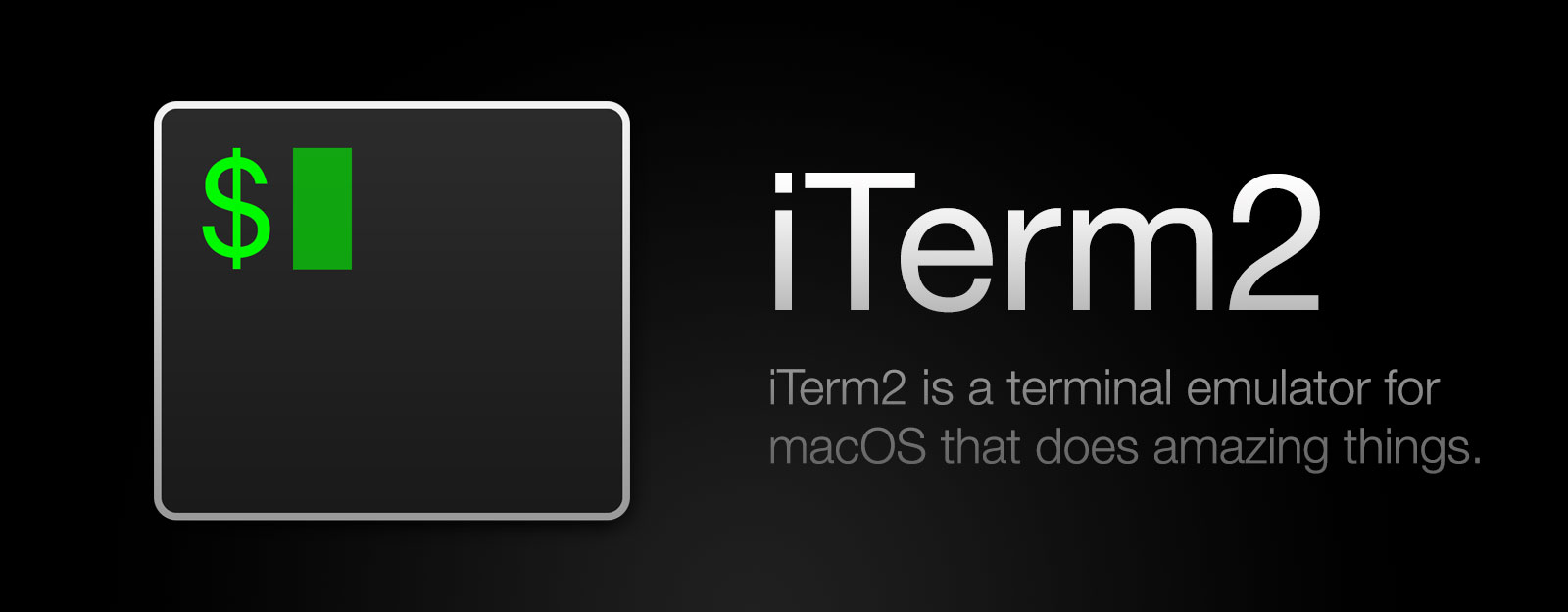
1. 安装 iTerm2
下载地址:https://www.iterm2.com/downloads.html
下载的是压缩文件,解压后是执行程序文件,你可以直接双击,或者直接将它拖到 Applications 目录下。
或者你可以直接使用 Homebrew 进行安装:
- $ brew cask install iterm2
2. 配置 iTerm2 主题
iTerm2 最常用的主题是 Solarized Dark theme,下载地址:http://ethanschoonover.com/solarized
下载的是压缩文件,你先解压一下,然后打开 iTerm2,按Command + ,键,打开 Preferences 配置界面,然后Profiles -> Colors -> Color Presets -> Import,
选择刚才解压的solarized->iterm2-colors-solarized->Solarized Dark.itermcolors文件,导入成功,最后选择 Solarized Dark 主题,就可以了。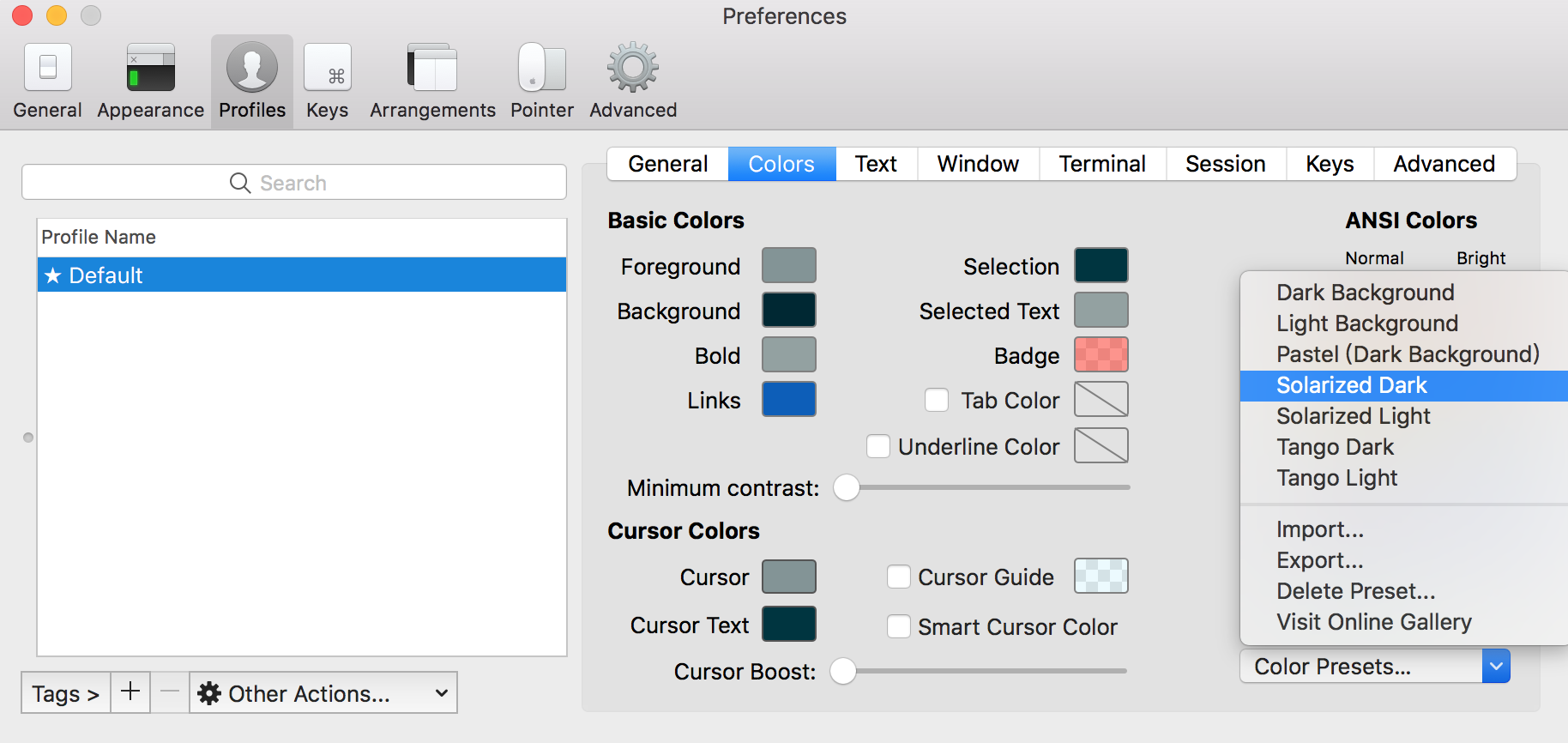
3. 配置 Oh My Zsh
Oh My Zsh 是对主题的进一步扩展,地址:https://github.com/robbyrussell/oh-my-zsh
一键安装:
- $ sh -c "$(curl -fsSL https://raw.github.com/robbyrussell/oh-my-zsh/master/tools/install.sh)"
安装好之后,需要把 Zsh 设置为当前用户的默认 Shell(这样新建标签的时候才会使用 Zsh):
- $ chsh -s /bin/zsh
然后,我们编辑vim ~/.zshrc文件,将主题配置修改为ZSH_THEME="agnoster"。
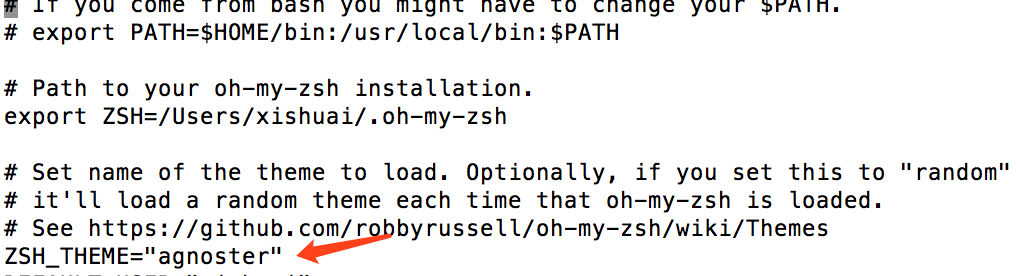
agnoster是比较常用的 zsh 主题之一,你可以挑选你喜欢的主题,zsh 主题列表:https://github.com/robbyrussell/oh-my-zsh/wiki/themes
效果如下(配置了声明高亮):

注意:到这里会发现iTerm2终端上会出现乱码,原因是我们需要Meslo字体支持,执行下面配置Meslo字体步骤即可解决乱码。
4. 配置 Meslo 字体
使用上面的主题,需要 Meslo 字体支持,要不然会出现乱码的情况,字体下载地址:[https://github.com/powerline/fonts/blob/master/Meslo%20Slashed/Meslo%20LG%20M%20Regular%20for%20Powerline.ttf]
下载好之后,直接在 Mac OS 中安装即可。
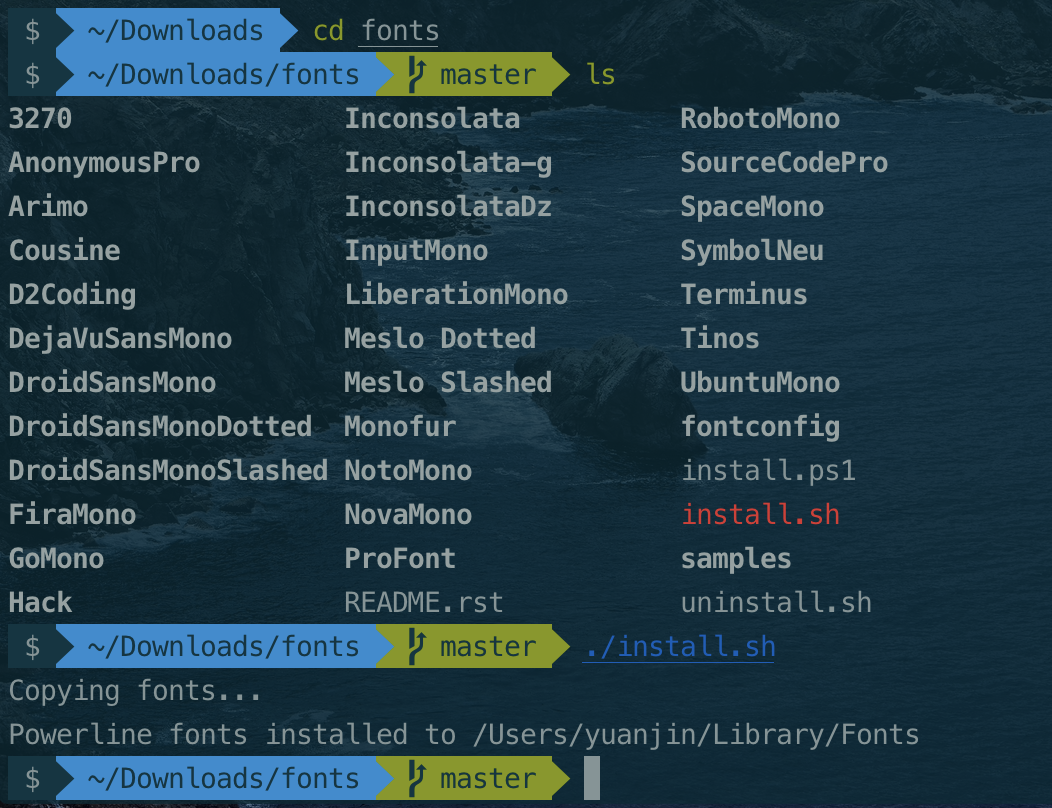
然后打开 iTerm2,按Command + ,键,打开 Preferences 配置界面,然后Profiles -> Text -> Font -> Chanage Font,选择 Meslo LG M Regular for Powerline字体。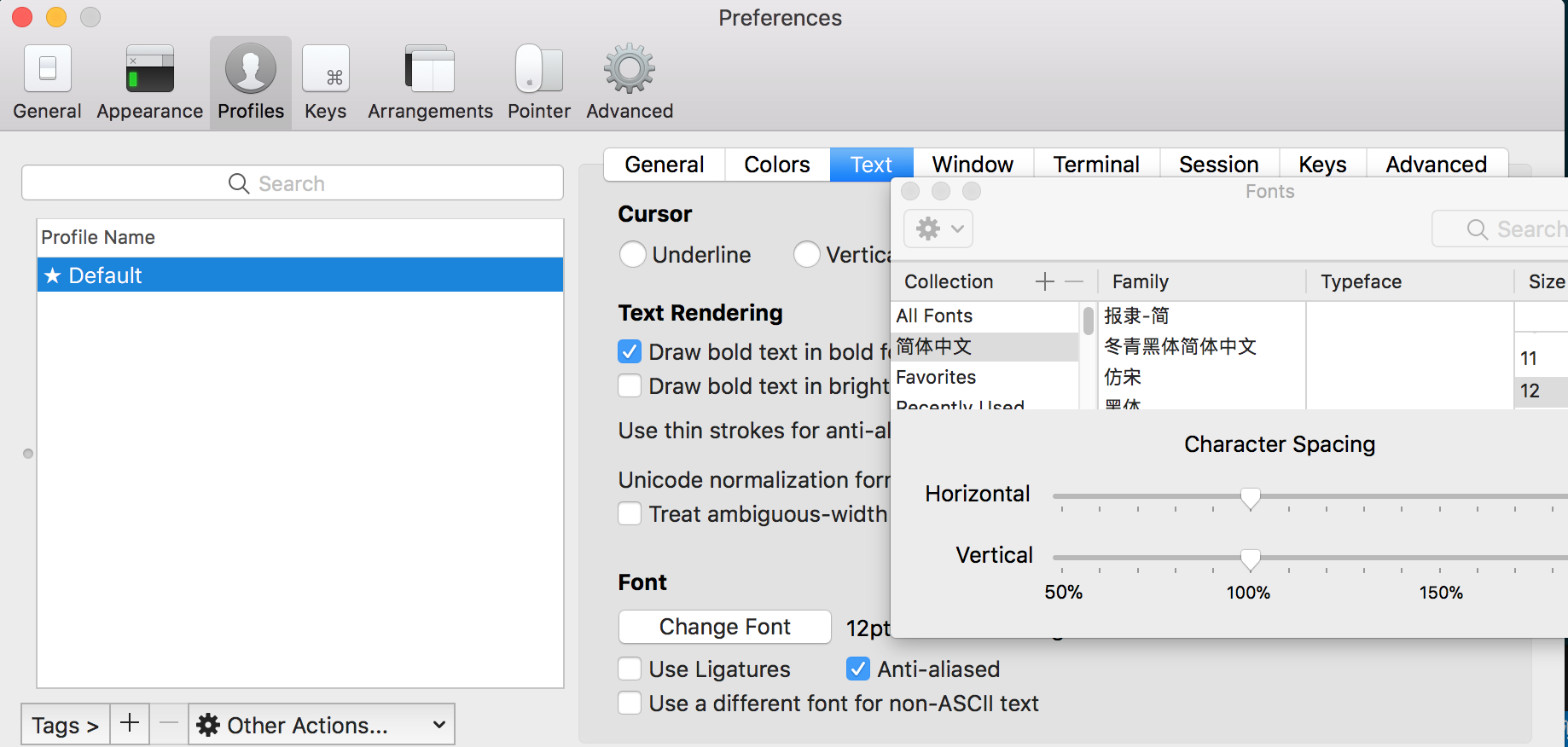
当然,如果你觉得默认的12px字体大小不合适,可以自己进行修改。
5. 声明高亮
效果就是上面截图的那样,特殊命令和错误命令,会有高亮显示。
在这个路径下 cd ~/.oh-my-zsh/custom/plugins 安装下载
- git clone https://github.com/zsh-users/zsh-syntax-highlighting.git
然后激活这个插件,通过在
- vi ~/.zshrc
中找到plugins加入插件的名字
- plugins=(git zsh-syntax-highlighting)
最后当然是source一下,让改变生效
- source ~/.zshrc
6. 自动建议填充
这个功能是非常实用的,可以方便我们快速的敲命令。
配置步骤,先克隆zsh-autosuggestions项目,到指定目录:
- $ git clone https://github.com/zsh-users/zsh-autosuggestions ~/.oh-my-zsh/custom/plugins/zsh-autosuggestions
然后编辑vim ~/.zshrc文件,找到plugins配置,增加zsh-autosuggestions插件。
最后当然是source一下,让改变生效
- source ~/.zshrc
注:上面声明高亮,如果配置不生效的话,在plugins配置,再增加zsh-syntax-highlighting插件试试。
有时候因为自动填充的颜色和背景颜色很相似,以至于自动填充没有效果,我们可以手动更改下自动填充的颜色配置,我修改的颜色值为:586e75,示例: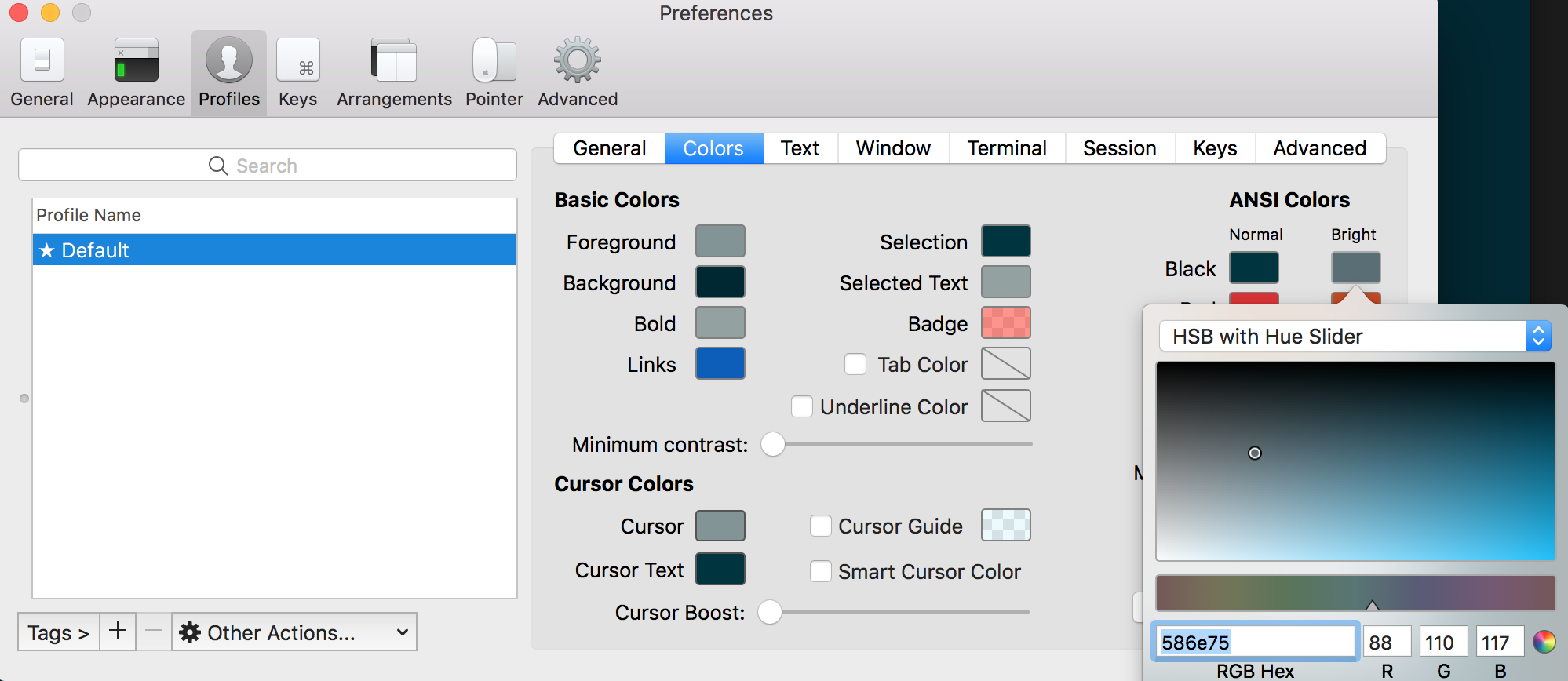
7. iTerm2 快速隐藏和显示
这个功能也非常使用,就是通过快捷键,可以快速的隐藏和打开 iTerm2,示例配置(Commond + .):
8. iTerm2 隐藏用户名和主机名
有时候我们的用户名和主机名太长,比如我的xishuai@xishuaideMacBook-Pro,终端显示的时候会很不好看(上面图片中可以看到),我们可以手动去除。
看起来你用的是 item2 + oh-my-zsh 组合,假如你用的主题是 agnoster,修改方法是进入 oh-my-zsh/themes/然后 vi agnoster.zsh-theme,编辑主题配置文件,找到如下代码:
# Context: user@hostname (who am I and where am I)prompt_context() {if [[ "$USER" != "$DEFAULT_USER" || -n "$SSH_CLIENT" ]]; then# 修改如下代码,@Mac可以你自己定义# prompt_segment black default "%(!.%{%F{yellow}%}.)$USER@%m"prompt_segment black default "$"fi}
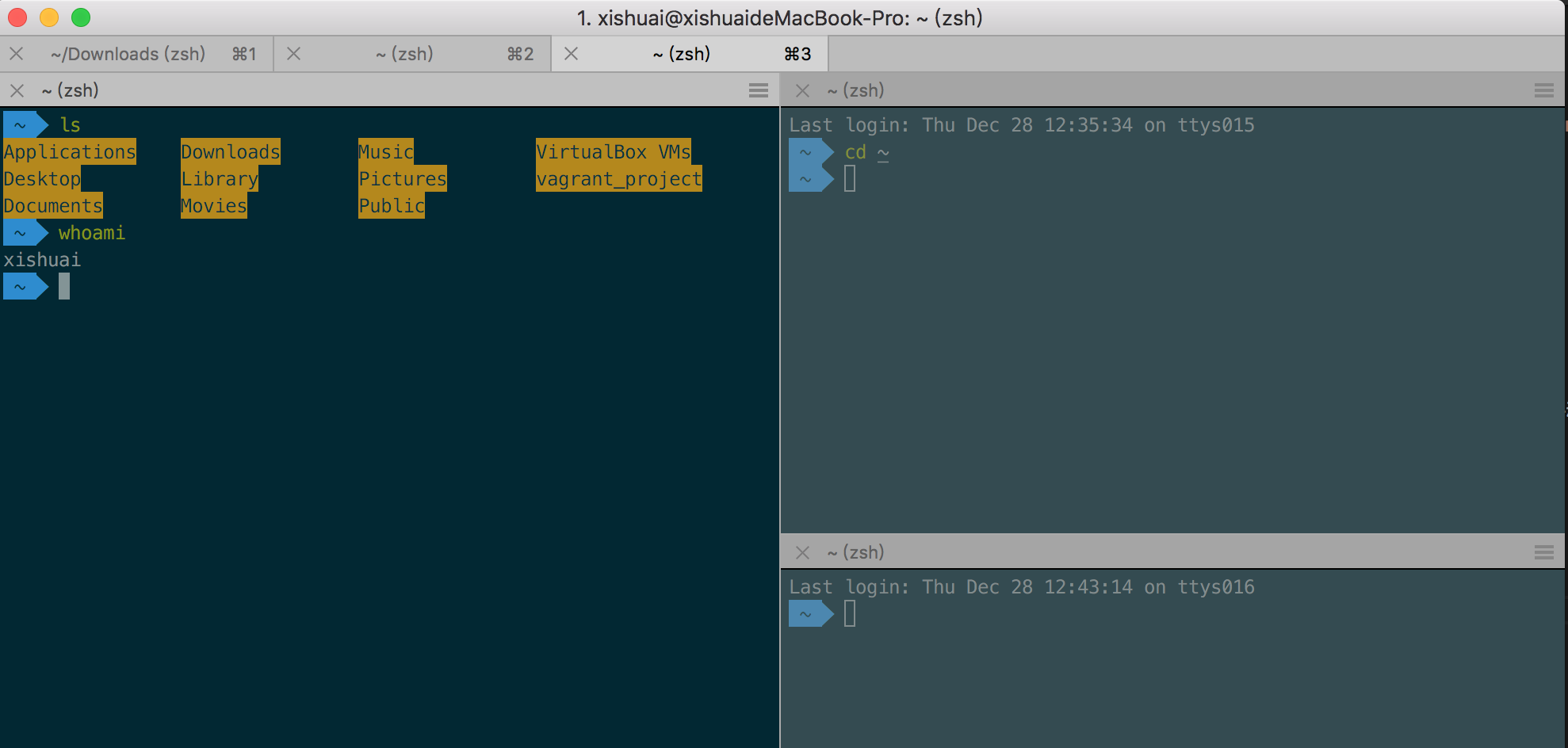
9.最终的效果展示
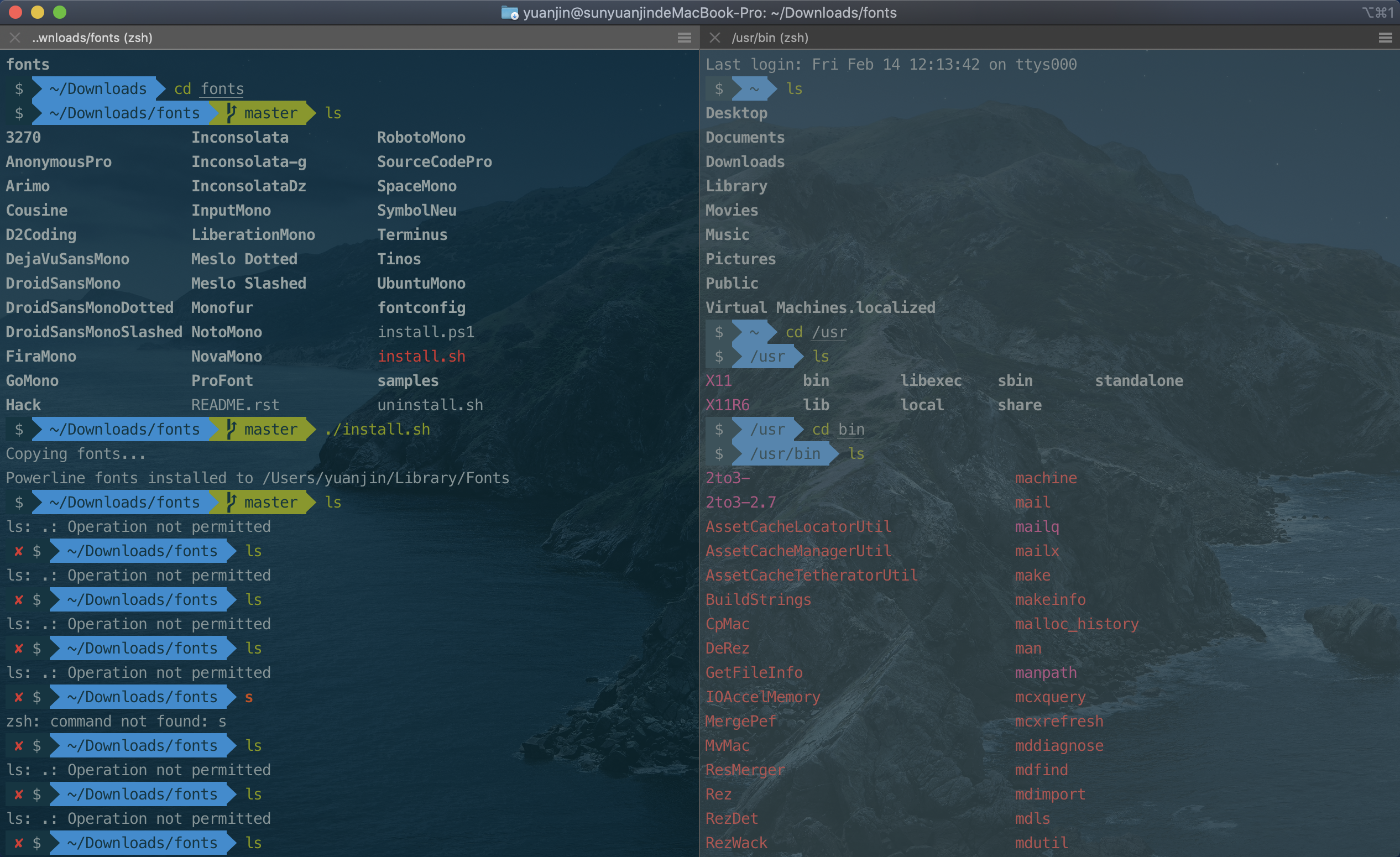
Mac OS 终端 iTerm2配置大全的更多相关文章
- 在Mac OS X中配置Apache + PHP + MySQL
在Mac OS X中配置Apache + PHP + MySQL Mac OS X 内置Apache 和 PHP,使用起来非常方便.本文以Mac OS X 10.6.3和为例.主要内容包括: 启动Ap ...
- 在Mac OS X中配置Apache + PHP + MySQL 很详细
这是一篇超级详细的配置mac os下面php+mysql+apache的文章.非常详细我的大部分配置就是参考上面的内容的,比如,PHP不能连接数据库,就是改一下默认的php.ini中pdo_mysql ...
- Mac OS 终端利器 iTerm2配置大全
之前一直使用 Mac OS 自带的终端,用起来虽然有些不太方便,但总体来说还是可以接受的,是有想换个终端的想法,然后今天偶然看到一个终端利器 iTerm2,发现真的很强大,也非常的好用,按照网上配置了 ...
- Mac OS终端利器 iTem2 配置大全
转载链接:https://www.cnblogs.com/diyxiaoshitou/p/9017413.html 之前一直使用 Mac OS 自带的终端,用起来虽然有些不太方便,但总体来说还是可以接 ...
- Mac OS 终端利器 iTerm2
之前一直使用 Mac OS 自带的终端,用起来虽然有些不太方便,但总体来说还是可以接受的,是有想换个终端的想法,然后今天偶然看到一个终端利器 iTerm2,发现真的很强大,也非常的好用,按照网上配置了 ...
- Mac OS 终端利器 iTerm2(怕以后找不到,自存自用)
之前一直使用 Mac OS 自带的终端,用起来虽然有些不太方便,但总体来说还是可以接受的,是有想换个终端的想法,然后今天偶然看到一个终端利器 iTerm2,发现真的很强大,也非常的好用,按照网上配置了 ...
- Mac OS 终端强化美化:iterm2 + zsh + oh~my~zsh 设置教程
为了获得更好的排版效果,文章改用markdown撰写,故重发一次. 前言 mac自带的terminal终端没有文件名高亮等功能,而且界面不是很好看,故今晚学舍友折腾了终端,可以让自己使用起来更加方便, ...
- Mac OS终端利器iTerm2(完美替代bash)
iTerm2 iTerm一个为Mac OS X编写的,功能齐全的终端仿真程序:目标是在为用户提供OS X下最佳的命令行体验,iTerm 2有很多能够提升效率的实用功能.比如说窗口分割.热键窗口.智能搜 ...
- 在Mac OS X中配置Apache
启动Apache 有两种方法: 打开“系统设置偏好(System Preferences)” -> “共享(Sharing)” -> “Web共享(Web Sharing)” 打开“终端( ...
随机推荐
- 图片FormData上传
var base64String = /*base64图片串*/; //这里对base64串进行操作,去掉url头,并转换为byte var bytes = window.atob(base64Str ...
- POJ 1979 Red and Black 四方向棋盘搜索
Red and Black Time Limit: 1000MS Memory Limit: 30000K Total Submissions: 50913 Accepted: 27001 D ...
- CentOS 7安装/卸载Redis,配置service服务管理
Redis简介 Redis功能简介 Redis 是一个开源(BSD许可)的,内存中的数据结构存储系统,它可以用作数据库.缓存和消息中间件. 相比于传统的关系型数据库,Redis的存储方式是key-va ...
- xilinx FPGA课程学习总结
一时冲动,跑步进入了FPGA的大门,尤老师是教练,我之前一直做嵌入式软件,数字电路也是十年前大学课堂学过,早已经还给老师了.FPGA对于我来说完全是小白,所以.老师的课程,对于我来说至关重要!因为见过 ...
- Vue(九)---自定义指令(directive )
1.无参数 自定义指令的方式:1. 使用Vue.directive 来自定义2. 第一个参数就是 指令名称 xart3. el 表示当前的html dom对象4. 在方法体内就可以通过 innerHT ...
- 0-java概述
目录 Java发展历史 java规范 Java三大分支 Java SE学习路径 HelloWorld 1.Java发展历史 - Java出身于sun公司 - sun公司被Oracle公司收购 2.ja ...
- 1 初识JVM
- js数字排序方法
function bubbleSort(arr){ var flag = false; // 定义一个变量为false,未交换位置 for(var i=0;i<arr.length-1;i++) ...
- python——字符输出ASCII码
总是忘记事,赶紧记下来,Python字符转成ASCII需要用到一个函数ord # 用户输入字符 ch = input("请输入一个字符: ") # 用户输入ASCII码,并将输入的 ...
- CSS - 设置placeholder样式
input::placeholder { font-size: 12px; font-family: Arial; letter-spacing: 5p ...
